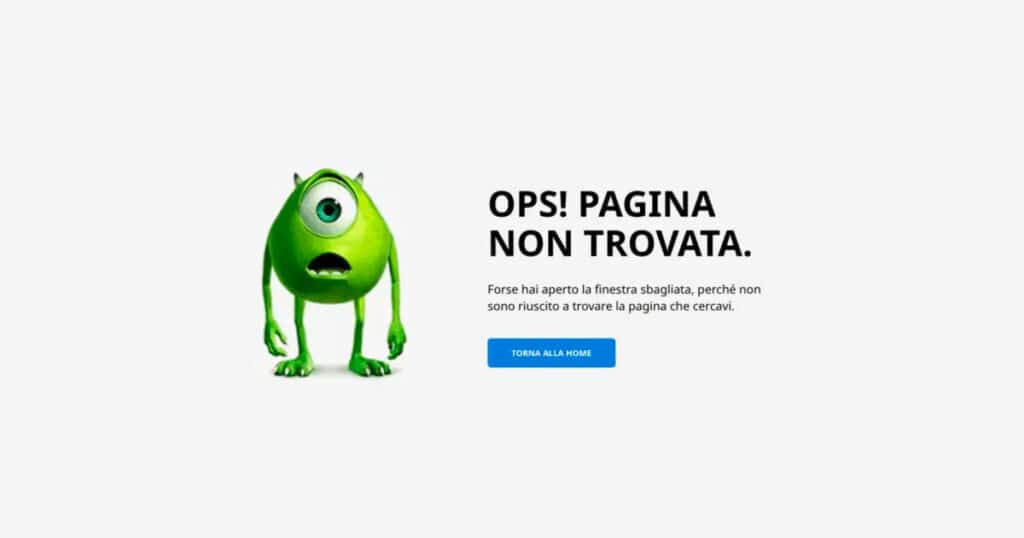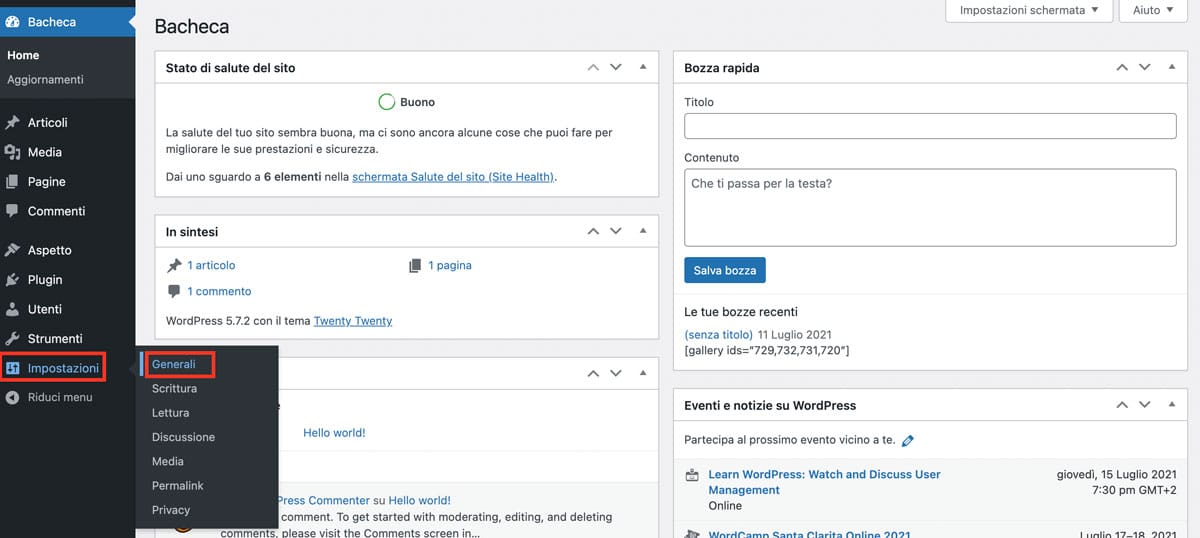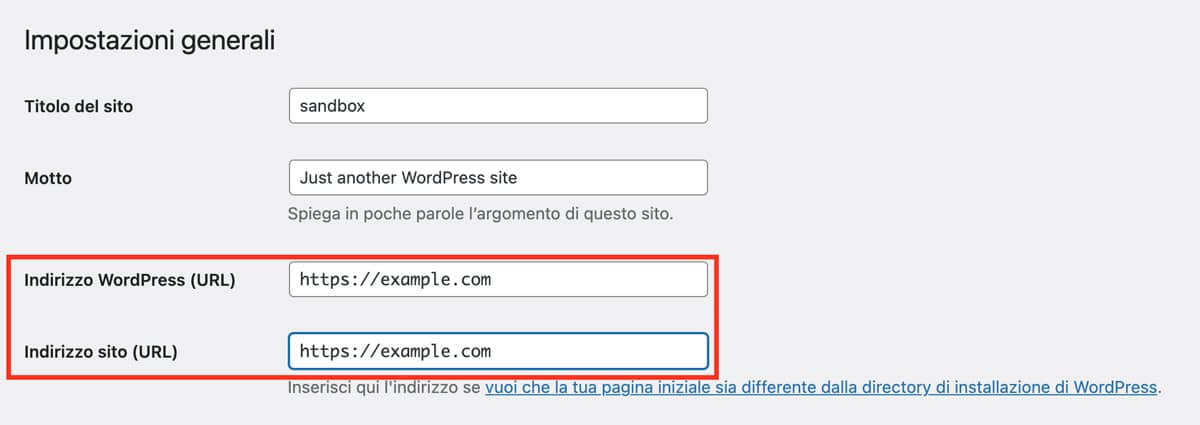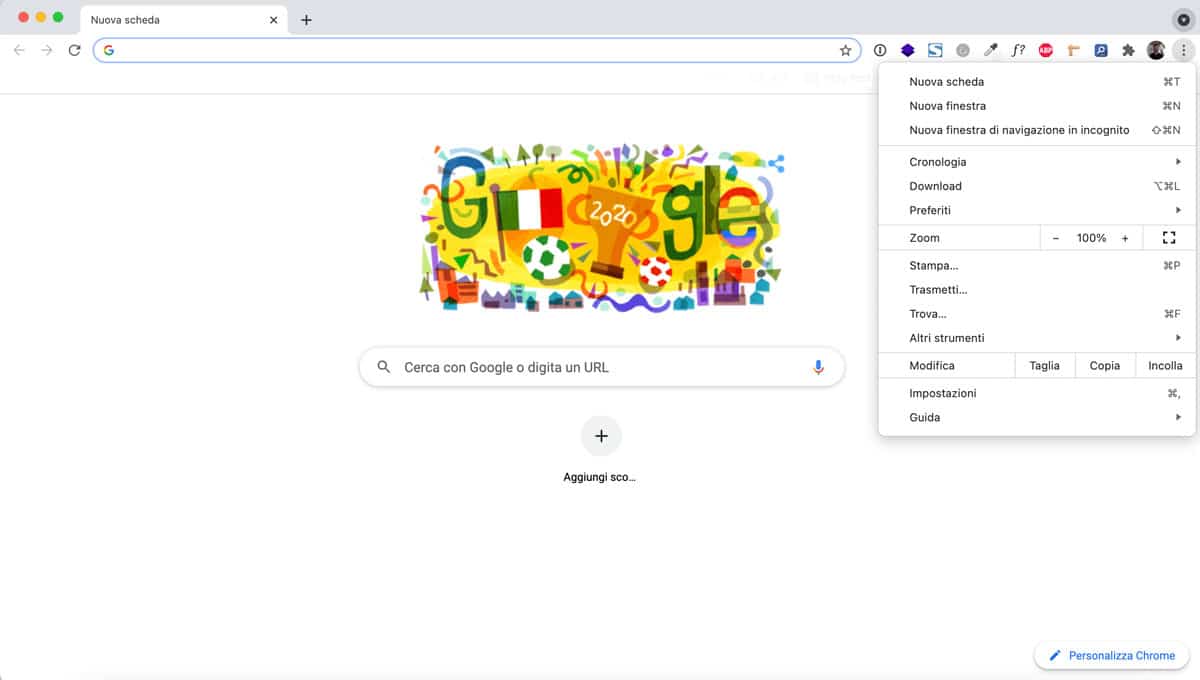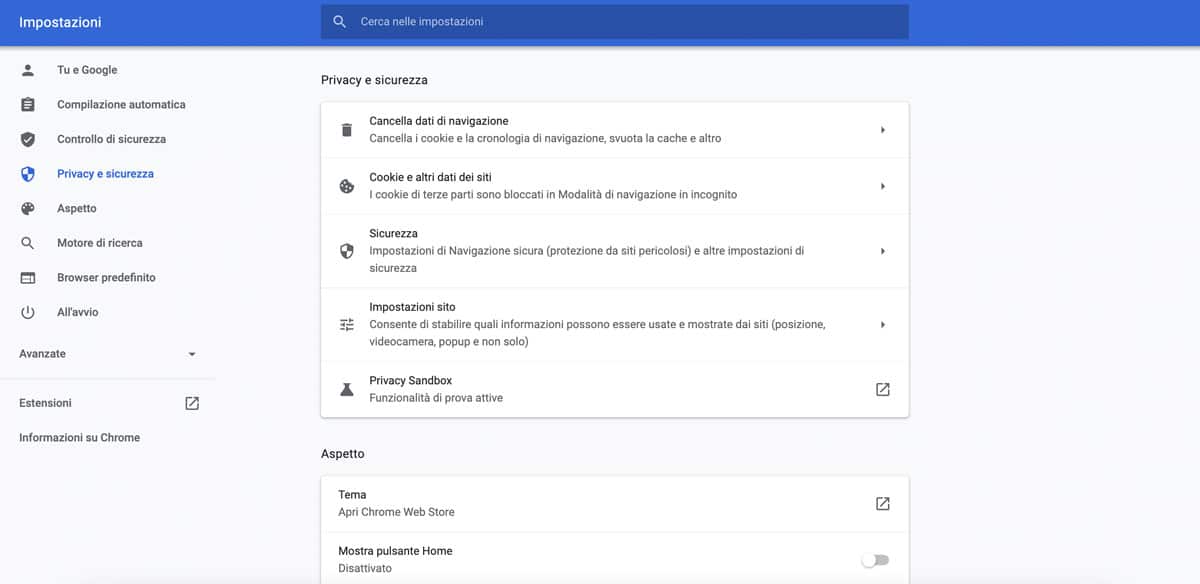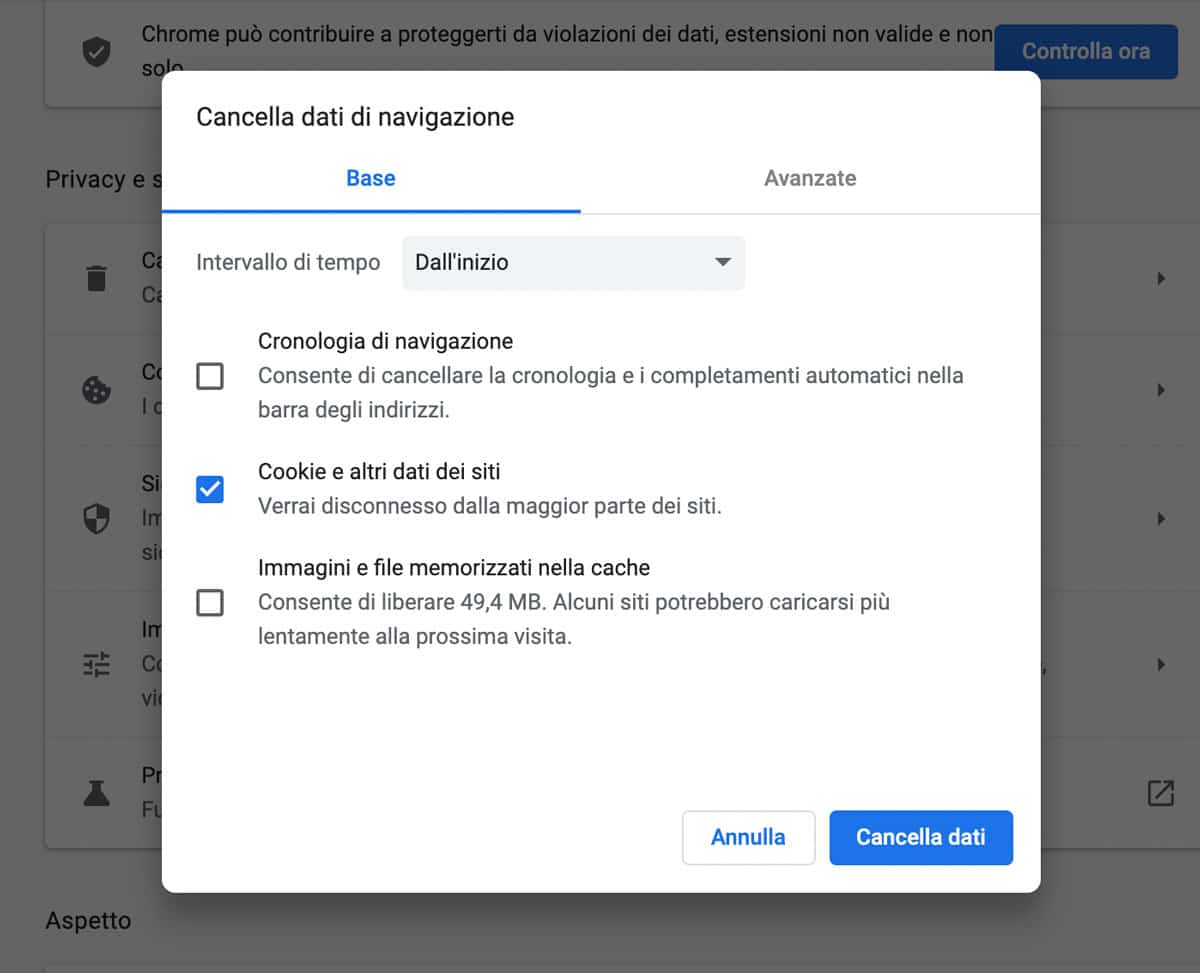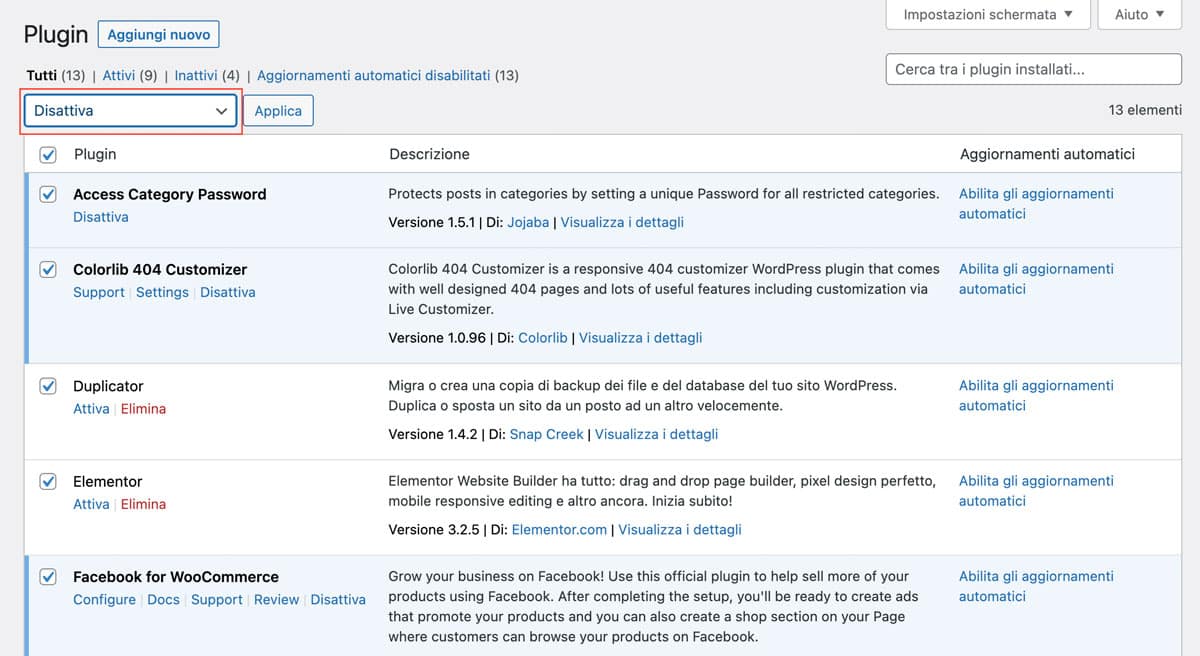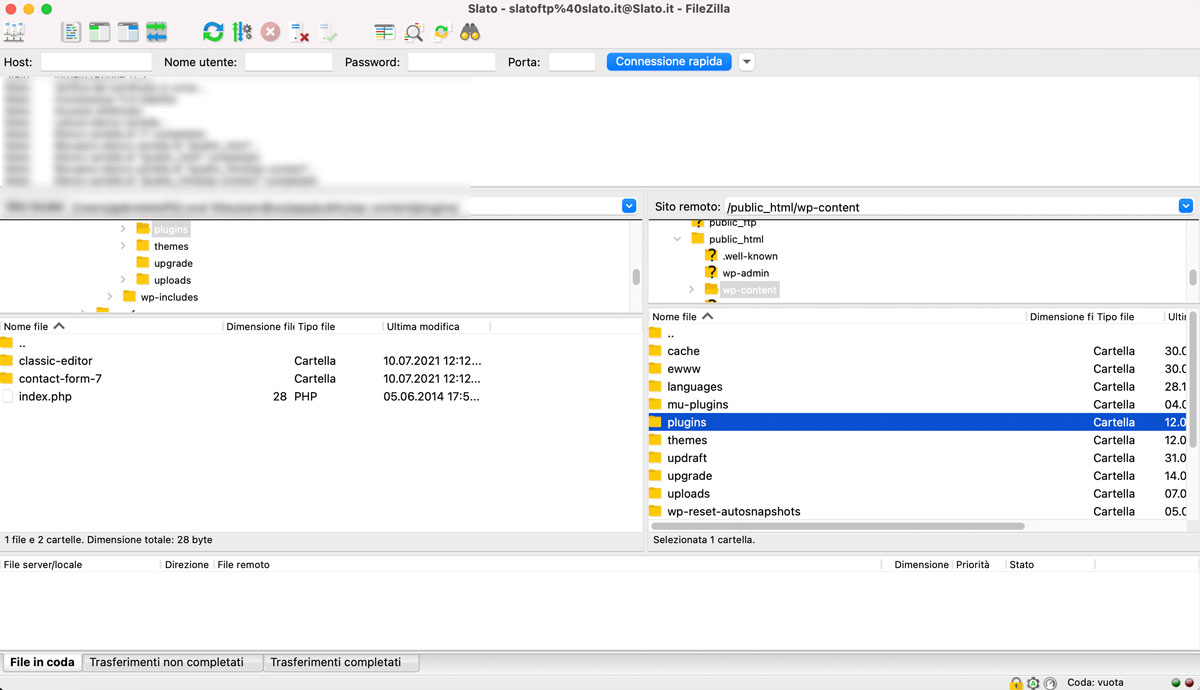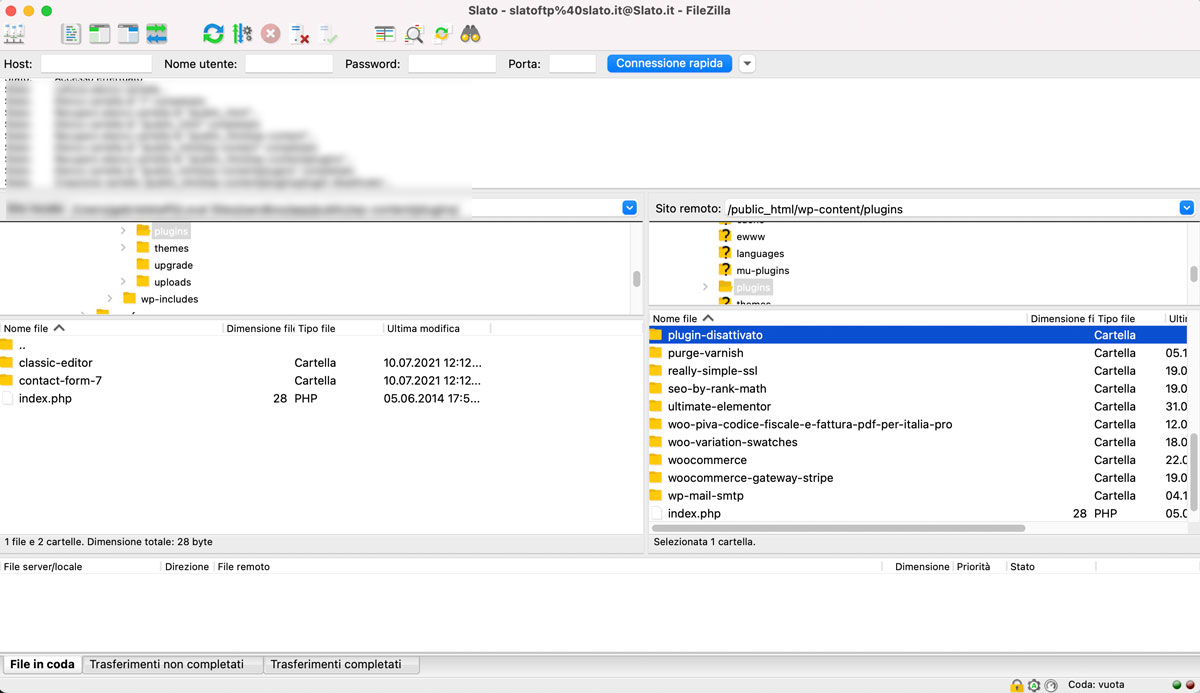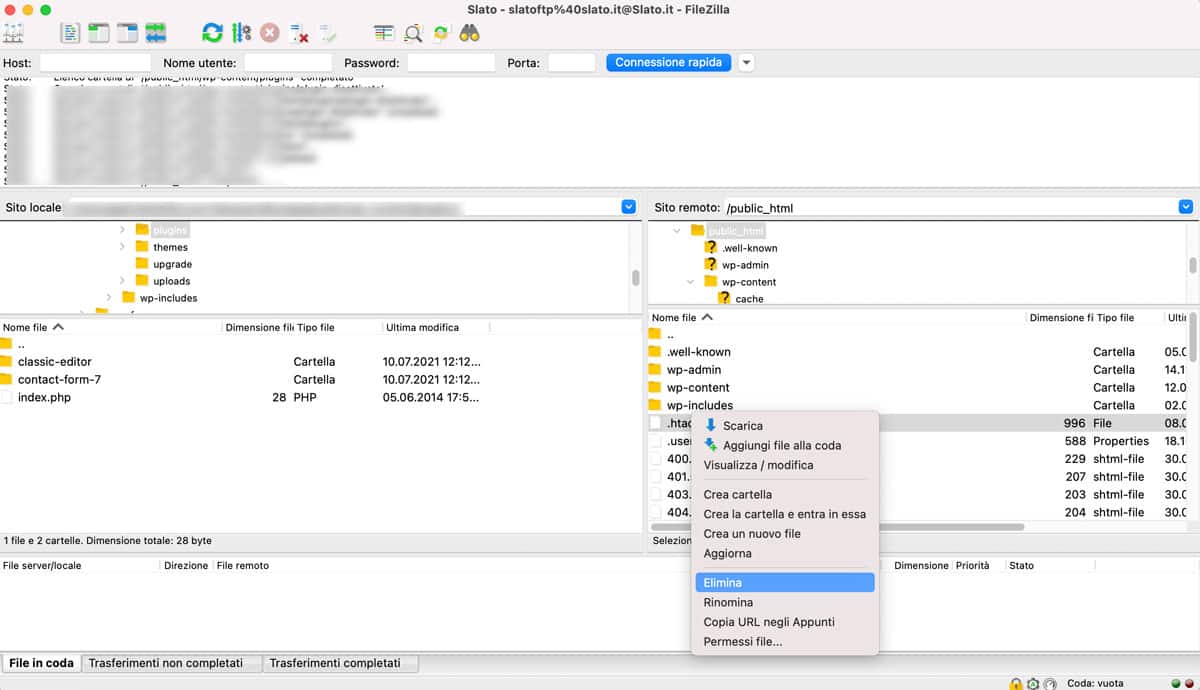Err Too Many Redirect in WordPress: perché compare e come uscirne subito
Quando si parla di siti web, ogni secondo di inattività conta. Gli errori che impediscono agli utenti di accedere ai tuoi contenuti possono avere un impatto serio sulla tua attività online. Possono generare frustrazione, far perdere credibilità al tuo brand e causare una diretta perdita di entrate. Uno degli avvisi più comuni e temuti in WordPress è l’errore Err Too Many Redirectt. Se ti è mai capitato di vederlo apparire, sai quanto può essere destabilizzante.
Questo tipo di problema si verifica quando una pagina entra in un ciclo infinito di reindirizzamenti. In pratica, il browser viene continuamente inviato da una pagina all’altra, senza mai raggiungere la destinazione finale. Il risultato? Un blocco completo dell’accesso alla pagina, spesso accompagnato da una schermata bianca o da un messaggio d’errore evidente.
Ma c’è una buona notizia: nella maggior parte dei casi, questo errore si può risolvere in pochissimo tempo. A volte bastano davvero due minuti per individuare il conflitto e correggerlo. Il più delle volte, il loop di reindirizzamento è causato da una configurazione sbagliata degli URL del sito o da un plugin che crea conflitti.
In questa guida ti mostreremo come affrontare il problema partendo dalle cause più comuni e arrivando fino alle soluzioni pratiche da applicare. Scoprirai come risolvere Err Too Many Redirect su WordPress agendo dalle impostazioni generali, ma anche con metodi alternativi se non riesci nemmeno ad accedere alla dashboard.
L’obiettivo è semplice: farti recuperare il controllo del tuo sito nel minor tempo possibile. Che tu sia alle prime armi o abbia già esperienza con WordPress, troverai suggerimenti chiari, diretti e soprattutto efficaci.
Pronto a sbloccare il tuo sito? Iniziamo subito. La soluzione è a pochi clic di distanza.
Cosa causa l’errore ERR TOO MANY REDIRECTS in WordPress
Per capire cosa succede quando vedi l’errore TOO MANY REDIRECTS in WordPress, devi prima capire cos’è un “redirect”. Un redirect è un processo mediante il quale un URL viene fatto puntare a un altro . Viene spesso utilizzato quando un articolo o una pagina vengono spostati a un nuovo indirizzo o quando modifichi la struttura dei permalink predefinita del tuo sito.
Quindi, ad esempio, se hai un post su https://esempio.it/2021/07/nuovo-post e hai cambiato il permalink in https://esempio.it/nuovo-post , dovresti impostare un redirect dal primo URL al secondo. Pertanto, un visitatore che cerca il contenuto al vecchio indirizzo verrà automaticamente indirizzato a quello nuovo invece che ad una pagina di errore 404 .
Quando vedi l’avviso ERR TOO MANY REDIRECTS, significa che la pagina a cui stai tentando di accedere è bloccata in un “loop di redirect” . Ad esempio, immagina di provare a raggiungere la Pagina A. Se la Pagina A viene reindirizzata alla Pagina B, che a sua volta è impostata per reindirizzare alla Pagina A. Queste pagine vengono catturate in un ciclo infinito, rendendo impossibile raggiungere la destinazione desiderata . Troppi redirect, in effetti.
Ciò può comportare una schermata bianca con l’avviso ERR TOO MANY REDIRECTS o potrebbe anche visualizzare una pagina di errore 404 :
Se hai impostato intenzionalmente dei redirect sul tuo sito WordPress (ad esempio con un plugin come Redirection ), ti conviene controllarli dopo aver ricevuto l’avviso ERR TOO MANY REDIRECTS per assicurarti di non aver creato involontariamente un loop di reindirizzamenti .
Ad ogni modo, la causa più comune di questo problema può essere anche nelle impostazioni del tuo sito.
ERR TOO MANY REDIRECTS in WordPress: come risolvere il loop di reindirizzamento in due minuti
Sebbene ripulire un loop di reindirizzamento possa metterti in soggezione, spesso è il risultato di un semplice problema con le impostazioni di WordPress.
Per attuare questa soluzione rapida, vai su Impostazioni> Generali nella dashboard di WordPress:
Dovrai quindi cercare il tuo indirizzo WordPress (URL) e il tuo indirizzo sito (URL) :
Il tuo indirizzo WordPress indica la posizione della tua installazione principale di WordPress . Il tuo indirizzo del sito è il dominio che desideri che gli utenti inseriscano nei loro browser per accedere al tuo sito . È importante che corrispondano esattamente . In caso contrario, potrebbero creare un loop di reindirizzamento.
Questo può includere elementi come HTTP(S) e www. In altre parole, se il tuo indirizzo WordPress non include www prima del tuo dominio, non dovrebbe includerlo nemmeno il tuo indirizzo sito .
Se i contenuti di questi due campi non corrispondono, modificali in modo che coincidano. Quindi fai clic sul pulsante Salva modifiche nella parte inferiore della schermata Impostazioni.
Quindi, controlla il tuo sito . L’avviso ERR TOO MANY REDIRECTS o la pagina di errore 404 devono essere sostituiti con il contenuto corretto.
Soluzioni alternative per l’avviso ERR TOO MANY REDIRECTS in WordPress (7 metodi)
Sebbene la correzione di due minuti descritta sopra funzioni nella maggior parte delle situazioni, non sempre risolve l’avviso ERR TOO MANY REDIRECTS . Se non ha funzionato e non riesci a trovare l’origine del loop di redirect, potresti provare una di queste soluzioni alternative .
- Modifica gli URL di WordPress e del sito senza accedere a WP Admin
- Elimina i cookie del tuo browser
- Cancella la cache del tuo server, proxy e browser
- Verifica la presenza di conflitti tra plugin
- Sostituisci il tuo file .htaccess
- Chiedi al tuo host di controllare il tuo file di configurazione Nginx
- Rimuovi i reindirizzamenti SSL (Secure Sockets Layer) dal tuo server di origine (Cloudflare)
1. Correggere Err Too Many Redirects modificando wp-config.php via FTP
In alcuni casi, gli errori di WordPress possono impedirti di accedere alla tua area di amministrazione . Se ciò accade, non sarai in grado di accedere alle tue impostazioni generali per controllare il tuo WordPress e gli indirizzi dei siti . Fortunatamente, con un piccolo sforzo in più, puoi comunque fare in modo che corrispondano.
Ciò comporta la modifica del file wp-config.php tramite File Transfer Protocol (FTP) . Ogni volta che si esegue questo tipo di compito, è saggio fare prima un backup del sito .
Quindi, accedi al tuo client FTP preferito . Alcuni host ne forniscono uno per te oppure puoi utilizzare un’opzione open source come FileZilla.
Per connetterti al tuo server, dovrai recuperare le tue credenziali FTP dal tuo account di hosting . Di solito sono abbastanza facili da trovare e includono:
- Nome host: il nome associato al server a cui stai tentando di connetterti.
- Nome utente: di solito il nome di dominio del tuo sito.
- Password: la password del tuo account ftp (non la password di WordPress).
- Porta: il punto di accesso che desideri utilizzare per stabilire una connessione con il tuo server: l’impostazione predefinita è 21.
Inseriscili negli appositi campi, quindi avvia la tua connessione . Quindi, vai alla directory public_html sul tuo server:
Aprilo, quindi trova il tuo file wp-config.php . Fai clic con il tasto destro su di esso e seleziona Visualizza/Modifica :
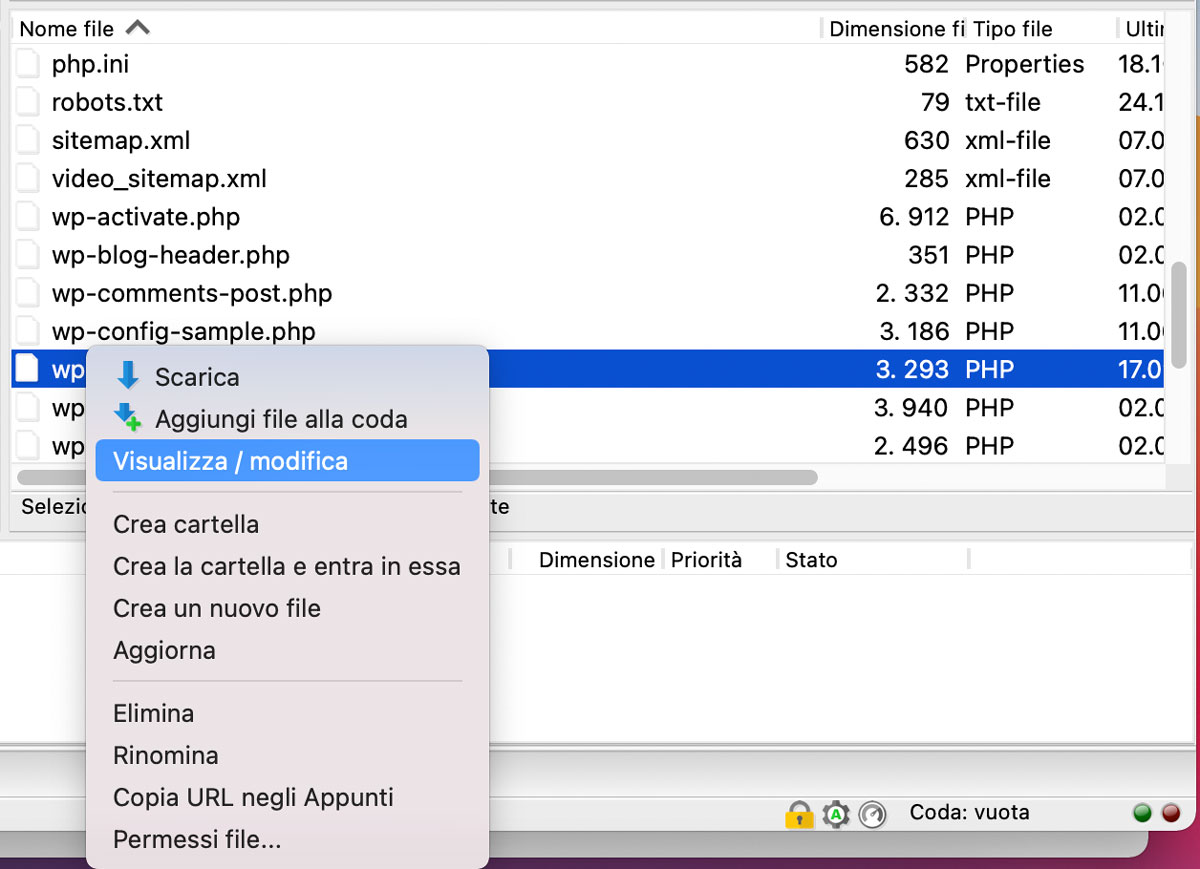
Cerca leseguenti righe :
define ('WP_SITEURL', 'https://example.com');
define ('WP_HOME', 'https://example.com');
Assicurati che gli URL corrispondano , in caso contrario dovresti cambiarli. Nel caso in cui queste righe non siano nel tuo file wp-config.php , puoi aggiungerle sopra la riga che cita “That’s all, stop editing! Happy publishing“.
Quindi, salva e chiudi il file . Dovresti ricevere un prompt da FileZilla per ricaricare wp-config.php sul tuo server .
Seleziona Sì , quindi chiudi la connessione. Questo dovrebbe risolvere il problema ERR TOO MANY REDIRECTS.
2. Err Too Many Redirects: come risolvere cancellando i cookie del browser
I cookie del browser possono essere utili in alcune situazioni, ma altre volte possono contenere dati errati . Ciò può comportare troppi redirect HTTP, impedendo a te o ai tuoi utenti di accedere a determinate pagine. Sia che tu stia tentando di raggiungere il tuo o un altro sito, la cancellazione dei cookie del browser può esserti d’aiuto .
Questo processo varia leggermente a seconda del browser che stai utilizzando . Di seguito sono riportati i passaggi per cancellare i cookie in Google Chrome .
Innanzitutto, apri le impostazioni del browser facendo clic sull’icona a tre punti nell’angolo in alto a destra della finestra. Quindi, seleziona Impostazioni :
Nella pagina risultante, fai clic sul menu Privacy e sicurezzza e dall’elenco, seleziona Cancella dati di navigazione
Si aprirà una finestra in cui dovrai selezionare la casella di controllo accanto a Cookie e altri dati del sito. Quindi fai clic sul pulsante Cancella dati :
Puoi utilizzare il menu a discesa Intervallo di tempo per evitare di cancellare tutti i cookie memorizzati in Chrome . È anche importante notare che l’ esecuzione di questa modifica ti disconnetterà da tutti gli account a cui sei attualmente connesso e cancellerà tutte le password salvate .
Utilizzare un password manager per tenere traccia delle credenziali di accesso è una soluzione saggia per motivi di sicurezza e può aiutarti a evitare questo problema.
3. Svuota tutte le cache per eliminare l’errore Err Too Many Redirects
Il “caching” è il processo di salvataggio delle istantanee delle pagine web in modo da poterle caricare più rapidamente in futuro. In alcuni casi, i loop di reindirizzamento possono essere memorizzati nella cache . Ciò farà apparire ERR TOO MANY REDIRECTS anche se hai risolto la causa del problema .
Per risolverlo, dovrai svuotare le cache (o istruire i tuoi utenti a farlo, se ti stanno contattando in riferimento a questo errore). Ci sono molte potenziali cache che potresti aver salvato, quindi assicurati di controllare tutte le possibili fonti quando esegui questo passaggio.
Svuotare la cache del tuo server richiederà probabilmente di accedere al tuo account di hosting . Alcuni host possono anche includere un’opzione per cancellare la cache del server dalla dashboard di WordPress .
Dovrai anche cancellare la cache di qualsiasi plugin di memorizzazione nella cache che hai installato sul tuo sito , come WP Fastest Cache, W3 Total Cache o WP Rocket
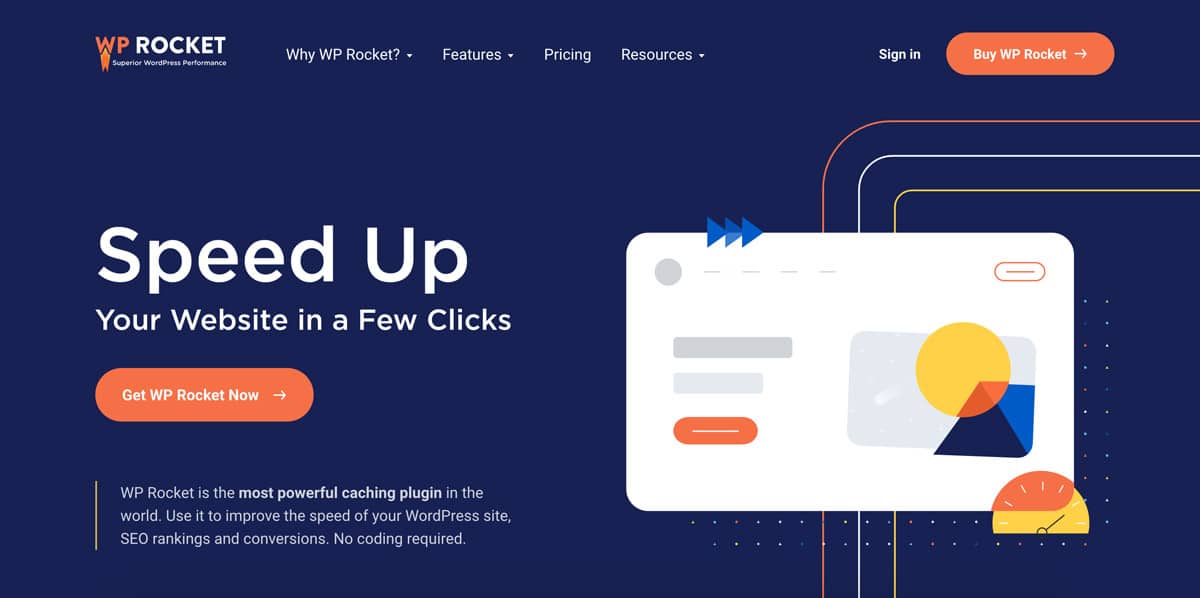
In genere, l’opzione per svuotare la cache per plugin come questi si trova nelle loro pagine di impostazioni .
Infine, anche svuotare la cache del browser varia a seconda della piattaforma preferita. In Google Chrome , puoi seguire gli stessi passaggi sopra elencati per cancellare i cookie. Tuttavia, nella finestra Cancella dati di navigazione , seleziona la casella di controllo accanto a Immagini e file memorizzati nella cache :
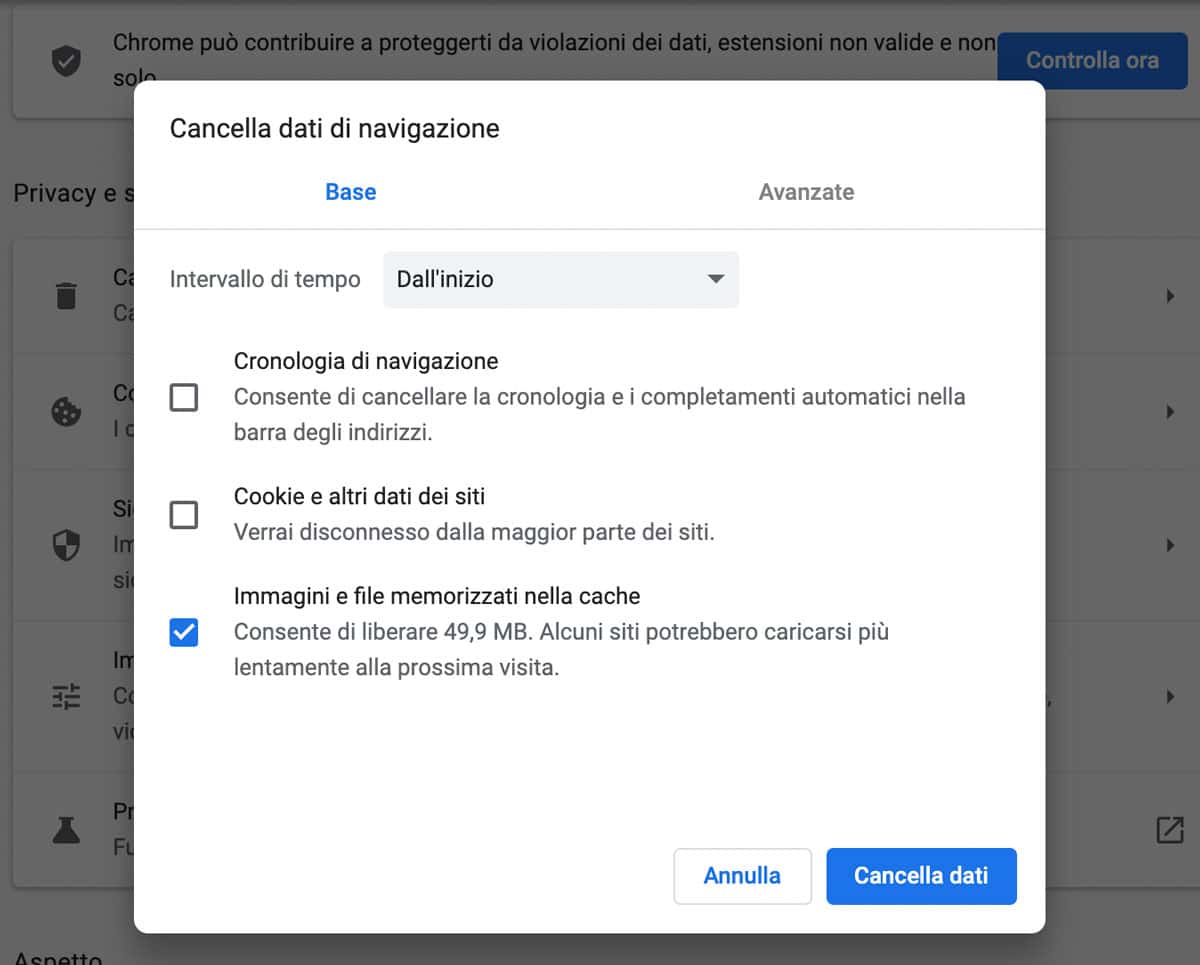
Dopo aver cancellato tutte le cache pertinenti, controlla di nuovo il tuo sito per vedere se l’errore persiste. Questo metodo può anche aiutarti a eliminare l’avviso ERR TOO MANY REDIRECTS su altri siti , se dovessi incontrarlo.
4. Identificare conflitti tra plugin che causano l’errore Err Too Many Redirects in WordPress
I conflitti tra plugin sono purtroppo una causa comune di molti errori. Se non sei sicuro di quali estensioni possano produrre l’avviso TOO_MANY_REDIRECTS in WordPress, puoi seguire questi passaggi per determinare l’origine del problema .
Per prima cosa, disattiva tutti i tuoi plugin . Puoi farlo in blocco da Plugin > Plugin installati nella tua dashboard:
Se non hai accesso alla tua dashboard, puoi anche disattivare i plugin tramite FTP . Connettiti al tuo server, quindi vai a public_html > wp-content > plugins :
Qui, rinomina ciascuna delle sottodirectory del tuo plugin in qualcosa del tipo “plugin-nome-disattivato”:
Quindi, riattiva i tuoi plugin uno per uno. Puoi farlo facendo clic sull’opzione Attiva nell’elenco dei plugin della dashboard o modificando nuovamente il nome del file tramite FTP.
Tra le riattivazioni, controlla il tuo sito per vedere se l’avviso TOO_MANY_REDIRECTS è apparso di nuovo. Quando comparirà, saprai che il plugin attivato più di recente è il colpevole del problema.
5. Risolvere Err Too Many Redirect sripristinando il file .htaccess
Il file .htaccess del tuo sito potrebbe essere la fonte di ERR TOO MANY REDIRECTS in WordPress, soprattutto in Google Chrome, Firefox e Safari. La sostituzione della versione corrotta potrebbe risolvere il problema.
Per fare ciò, accedi prima a una copia di backup del tuo file .htaccess che non sia corrotta. In alternativa, è anche possibile scaricare una nuova copia del pacchetto di installazione di WordPress ed estrarre il file .htaccess dai file di base . Nota però che questo metodo ti farà perdere qualsiasi codice personalizzato hai aggiunto in questo file.
Dovrai usare FTP anche per questo metodo. Connettiti al tuo server , quindi individua il tuo file .htaccess :
Una volta trovato, elimina il file .htaccess esistente :
Quindi, carica il backup o la nuova copia che hai scaricato in precedenza. Ricontrolla con il tuo sito per vedere se l’avviso ERR TOO MANY REDIRECTS è ancora presente.
6. Quando l’errore dipende dalla configurazione Nginx
Se il tuo sito WordPress è ospitato su un server che utilizza Nginx, l’errore Err Too Many Redirects potrebbe derivare direttamente da una configurazione errata a livello di server. Questo accade soprattutto quando ci sono direttive di redirect duplicate, regole mal definite o conflitti con HTTPS e reindirizzamenti forzati. In queste situazioni, purtroppo, non hai accesso diretto per intervenire in modo autonomo sui file di configurazione Nginx.
Il consiglio più efficace è contattare il tuo provider di hosting e chiedere un controllo tecnico specifico sul file di configurazione del server. Spiega chiaramente che il sito mostra l’errore di tipo Err Too Many Redirects e chiedi di verificare eventuali regole che possano causare un ciclo infinito di redirect.
Il supporto tecnico dovrebbe essere in grado di individuare rapidamente se l’anomalia dipende da impostazioni lato server, come redirect errati su HTTP/HTTPS o conflitti tra header. Spesso, una semplice revisione o una modifica mirata del file nginx.conf è sufficiente per risolvere il problema e riportare il sito alla normalità.
Chiedere aiuto al tuo host è quindi una mossa strategica quando il problema è fuori dal tuo controllo diretto.
7. Cloudflare e SSL: come evitare l’errore Err Too Many Redirects
Infine, c’è un’altra possibile soluzione per gli utenti di Cloudflare , una piattaforma di sicurezza e prestazioni web :
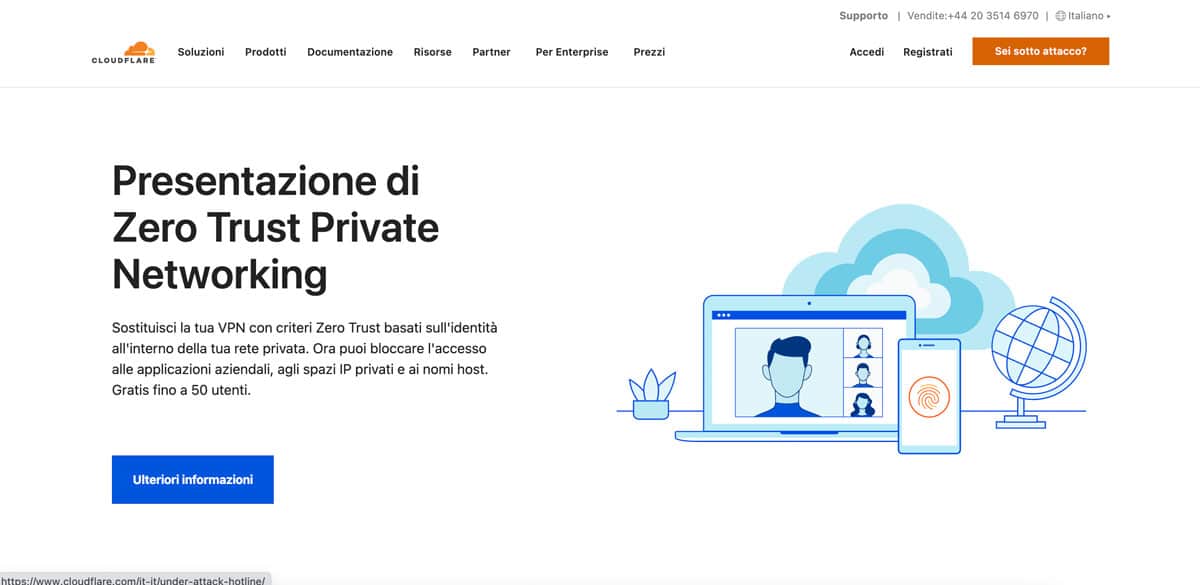
Una caratteristica che Cloudflare offre per proteggere il tuo sito sono i certificati SSL . Installarne uno impedirà agli hacker di “ascoltare” le connessioni del tuo sito web e prevenire il furto di dati . Un sito web ha un certificato SSL installato quando utilizza HyperText Transfer Protocol Secure (HTTPS) invece di HTTP.
Sfortunatamente, le opzioni SSL di Cloudflare a volte possono causare loop di reindirizzamento . Ciò accade quando la piattaforma tenta di reindirizzare gli URL che utilizzano HTTP a quelli che utilizzano HTTPS. La soluzione è rimuovere questi redirect dal tuo server web di origine (cioè il server fornito dal tuo providert di hosting).
In alternativa, potresti anche avere un loop di reindirizzamento impostato nelle regole della pagina di Cloudflare . Accedi a questa app e cerca eventuali istanze in cui sono state impostate due pagine in modo che rimandino l’una all’altra. Se esiste un tale problema, modifica le regole per eliminare il ciclo .
Infine, se stai utilizzando Cloudflare con il tuo sito WordPress , è consigliabile installare il plugin Cloudflare .
Include un’opzione per abilitare la riscrittura HTTPS automatica, che dovrebbe prevenire avvisi di contenuto misto così come ERR TOO MANY REDIRECTS in WordPress .
Come prevenire l’errore Err Too Many Redirects dopo la risoluzione
Quando il tuo sito mostra l’avviso Err Too Many Redirects su WordPress, il messaggio è chiaro: qualcosa sta impedendo alle pagine chiave di caricarsi correttamente per i tuoi utenti. Questo può tradursi in disservizi evidenti, perdita di fiducia e un’esperienza frustrante per i visitatori. Ecco perché intervenire rapidamente è fondamentale per proteggere la reputazione del tuo sito e non compromettere i tuoi obiettivi online.
La buona notizia è che nella maggior parte dei casi il problema si può risolvere in modo semplice e veloce, soprattutto se si tratta di una discrepanza tra l’indirizzo WordPress e l’indirizzo del sito configurati nelle impostazioni generali. Basta un controllo accurato e una correzione mirata per far tornare tutto a funzionare in pochi minuti. Tuttavia, se questa operazione non dovesse bastare, è importante sapere che esistono altre strade da percorrere per risolvere definitivamente l’errore.
In alcuni casi, potresti dover agire manualmente sui file di configurazione del tuo sito, come il wp-config.php o il .htaccess, oppure eliminare i cookie e svuotare la cache del browser o del server. Anche conflitti tra plugin possono generare cicli di redirect indesiderati e richiedere una disattivazione temporanea per identificare il responsabile. A volte, l’origine del problema può risiedere in una configurazione errata del server Nginx o in impostazioni SSL mal gestite su piattaforme come Cloudflare.
Il messaggio più importante da portare con sé è questo: l’errore Err Too Many Redirects non è irreversibile. Con una comprensione chiara delle sue cause e un approccio graduale alla risoluzione, ogni sito WordPress può essere riportato alla normalità senza perdite significative.
Prenditi il tempo per verificare con cura ogni dettaglio, mantieni aggiornato il tuo sistema e non esitare a coinvolgere il supporto tecnico del tuo hosting se necessario. Agire in modo rapido, informato e metodico ti consentirà di superare il problema e tornare a offrire un’esperienza fluida ai tuoi utenti.
Domande frequenti sull’errore Err Too Many Redirects in WordPress
Cosa significa l’errore Err Too Many Redirects in WordPress?
Questo errore indica che il browser è intrappolato in un ciclo di reindirizzamento infinito. In pratica, una pagina continua a rimandare a un’altra senza mai raggiungere una destinazione finale, bloccando così l’accesso al sito.
Qual è la causa più comune dell’errore Err Too Many Redirects?
Nella maggior parte dei casi, l’errore è causato da un conflitto tra l’indirizzo WordPress e l’indirizzo del sito configurati nelle impostazioni. Se non coincidono perfettamente (incluso il protocollo http/https), può innescarsi il loop.
Come risolvere Err Too Many Redirects se non posso accedere a WordPress?
Puoi correggere manualmente l’errore modificando il file wp-config.php via FTP. Inserendo le stringhe WP_SITEURL e WP_HOME con gli URL corretti, puoi sbloccare l’accesso alla dashboard anche senza login.
Un plugin può causare l’errore Err Too Many Redirects?
Sì, plugin di redirect, cache o sicurezza possono generare conflitti che portano al loop di reindirizzamento. Disattivarli temporaneamente ti aiuta a individuare il colpevole e risolvere il problema.
Cloudflare può generare l’errore Err Too Many Redirects?
Sì, configurazioni errate nei certificati SSL o nelle regole di reindirizzamento di Cloudflare possono causare loop. Disattivare i redirect forzati o regolare le impostazioni HTTPS risolve il problema.
Cosa posso fare se il file .htaccess è la causa del problema?
Un .htaccess corrotto può innescare l’errore. La soluzione è eliminarlo e rigenerarlo tramite WordPress. Basta salvare di nuovo i permalink dalle impostazioni per creare un file nuovo e pulito.